Configuration
Deux champs personnalisés "compatibilité" sont utilisés pour définir la compatibilité des produits avec Hipli : Un pour les produits et un pour les catégories de produits.
Fonctionnement des champs personnalisés "compatibilité"
La valeur définie correspond aux quantités d'un produit qui peuvent entrer dans un colis Hipli.
Il existe deux valeurs particulières :
- -1, cette valeur signifie qu'il n'y a pas de limite sur la quantité de produit qui peut entrer dans un colis Hipli.
- 0, cette valeur signifie qu'il n'est pas possible d'envoyer ce produit dans un colis Hipli.
Le champ personnalisé des produits est prioritaire sur tous les autres.
Champ personnalisé Hipli des catégories
Le champ personnalisé des catégories est utilisé s'il n'y a pas de valeur définie pour le produit. Si un produit appartient à plusieurs catégories, c'est le réglage le plus restrictif qui sera appliqué.
Exemple
Un produit n'a pas de valeur définie, mais il appartient à deux catégories. La première catégorie a une compatibilité Hipli avec une valeur de 5, la seconde catégorie a une compatibilité Hipli avec une valeur de 10. La valeur finale de compatibilité Hipli pour ce produit sera de 5.
Plus d'exemples
| Produit | Catégorie 1 | Catégorie 2 | Valeur finale |
|---|---|---|---|
| 3 | 5 | 10 | 3 |
| 3 | 15 | -1 | 3 |
| 3 | 0 | -1 | 3 |
| Vide | 5 | -1 | 5 |
| Vide | 0 | 5 | 0 (non compatible) |
| Vide | Vide | Vide | -1 (pas de limite) |
Simulateur
Voici un tableau qui simule le comportement du plugin Hipli sur votre site en fonction de la quantité de produits ajoutés au panier et que des réglages de compatibilité definis.
| Produit | Quantité dans un hipli | Pourcentage remplissage par unité | Quantité | Pourcentage Hipli rempli |
|---|---|---|---|---|
| Chaussettes | -1 (Infini) | 0 % | 0 | 0 % |
| T-shirt | -1 (Infini) | 0 % | 0 | 0 % |
| Pantalon | -1 (Infini) | 0 % | 0 | 0 % |
| Total | 0 % |
Configuration des champs personnalisés du produit
Pour configurer les champs personnalisés du produit, rendez-vous dans la configuration de votre boutique Prestashop, puis dans la section Catalogue et Produits.
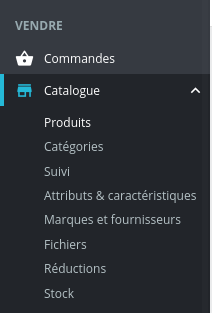
Cliquez sur le produit que vous souhaitez configurer.

Vous devriez arriver sur cette page :
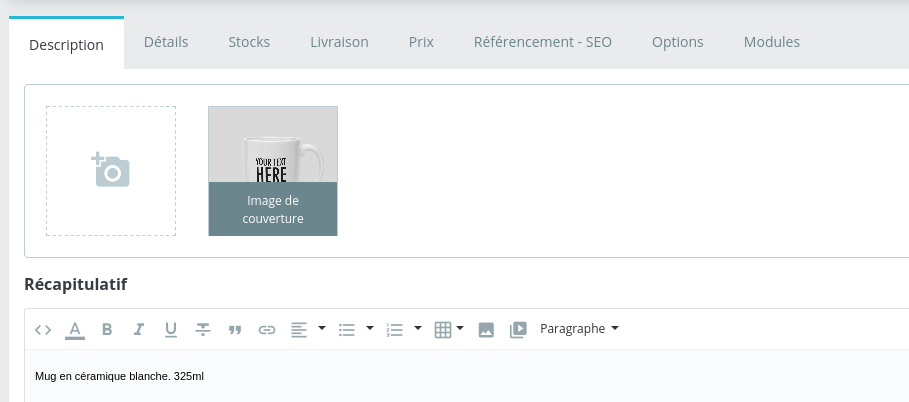
Cliquez sur l'onglet "Modules". Puis sur Configurer dans le module Hipli Colis.
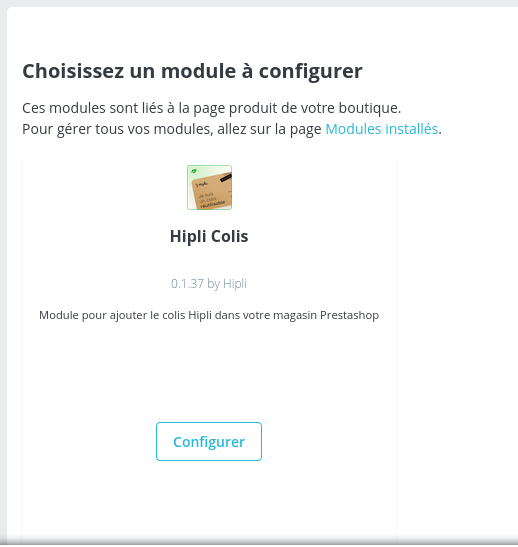
Vous accéderez à la configuration du module Hipli Colis pour ce produit avec un champ pour la compatibilité Hipli.
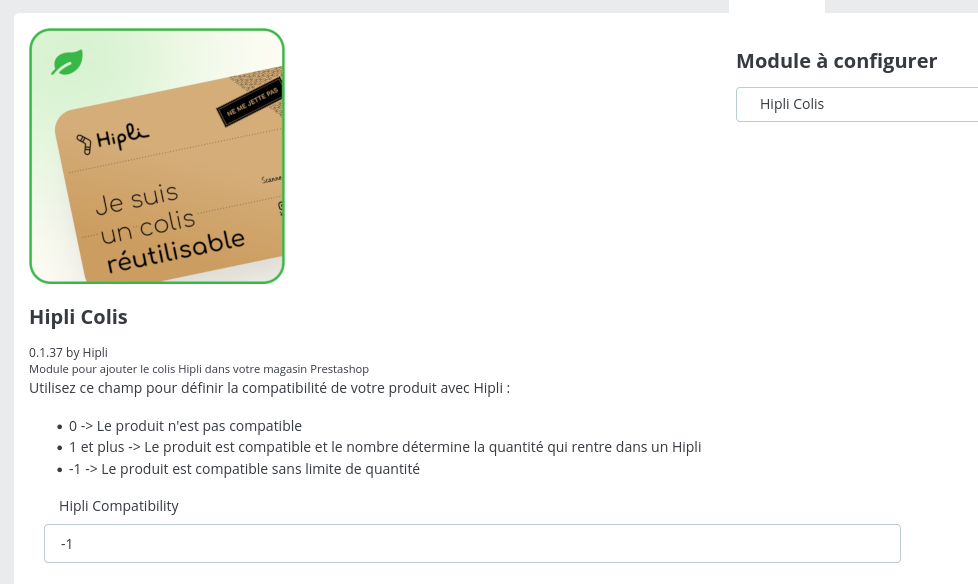
C'est bon ! Vous avez configuré la compatibilité Hipli pour ce produit.
Configuration des champs personnalisés de la catégorie
Pour configurer les champs personnalisés de la catégorie, rendez-vous dans la configuration de votre boutique Prestashop, puis dans la section Catalogue et Catégories.
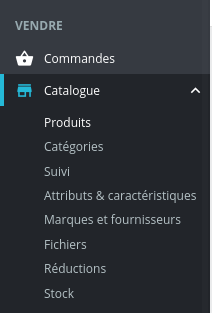
À droite de la liste des catégories, cliquez sur l'icône d'édition de la catégorie que vous souhaitez configurer (si vous ne voyez pas l'icône, cliquez sur les 3 points puis modifier).
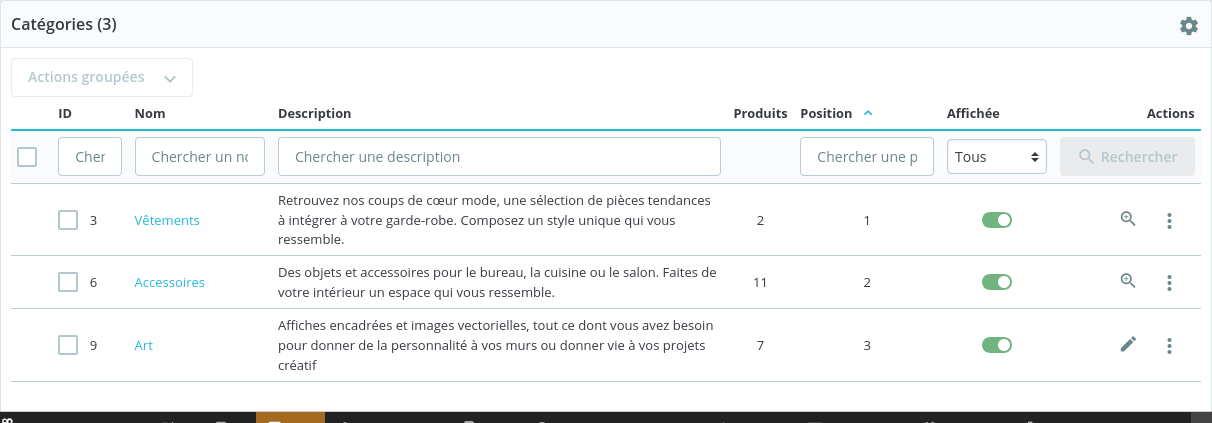
Dans la page de configuration de la catégorie, dans la liste des champs, cherchez le champ "Compatibilité Hipli" et renseignez la valeur de compatibilité Hipli pour cette catégorie.
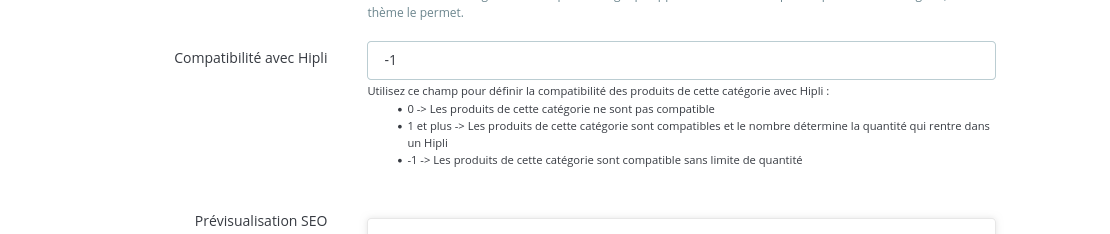
Cliquez sur "Enregistrer" pour valider la configuration.
C'est bon ! Vous avez configuré la compatibilité Hipli pour cette catégorie.